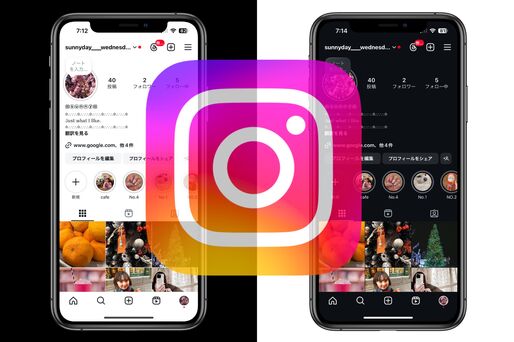Instagramの背景画面を黒くする「ダークモード(ダークテーマ)」という機能をご存知でしょうか。Androidスマホではインスタグラムアプリにダークモード機能が搭載されており、iPhoneは端末の画面表示をダークモードに設定すると、連動してインスタグラムなどのアプリの背景も黒基調に変更される仕様です。
本記事では、iPhoneとAndroidスマホでインスタグラムのダークモードを設定/解除する方法を解説。あわせてダークモードを使うメリットや、ダークモード設定についてよくある疑問にも答えています。
インスタの背景画面を黒くする「ダークモード」とは?
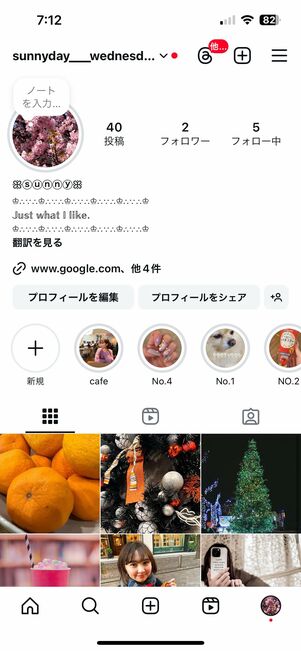
ライトモード(通常モード)のインスタ画面
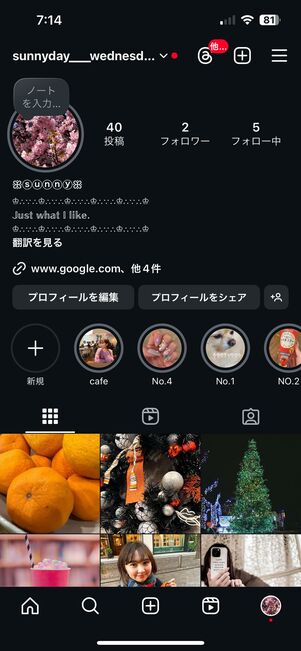
ダークモードのインスタ画面
Instagramのダークモードは、画面全体が黒基調となりテキストなどが白色で表示される設定です。iPhoneでは本体の設定変更から、AndroidスマホではInstagramアプリの設定からダークモードへの変更ができます。
ダークモードを利用できる条件
「ダークモード(ダークテーマ)」はiOS 13以上またはAndroid 10以上を搭載した端末で利用できます。iPhone・Androidスマホともに下記の条件がそろっていれば、インスタグラムの画面にもダークモードが反映されます。
- iPhoneではiOS 13以上、AndroidスマホではAndroid 10以上が搭載されている
- Instagramアプリがアップデートされている(iOS版:114.0.0.43.120以上、Android版:114.0.0.38.120以上)
- 端末の設定でダークモード(ダークテーマ)がオンになっている
バージョンの確認方法や、ダークモードの設定方法はそれぞれ後述します。
ダークモードに設定するメリット
有機ELディスプレイ(OLED)搭載のスマホでは黒で表示する部分の消費電力を抑えられるため、ダークモードを使うことでバッテリー持ちがよくなる効果が期待できます。
また、画面をダークモードに設定すると画面をまぶしいと感じにくくなるので、画面が見やすく、目の負担が軽減されるとも言われています。
iPhoneでインスタのダークモード(黒)を設定・解除する方法
iOS版Instagramアプリでダークモードを反映させるための手順を解説します。
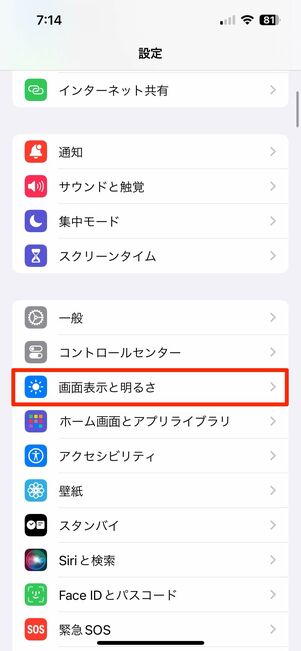
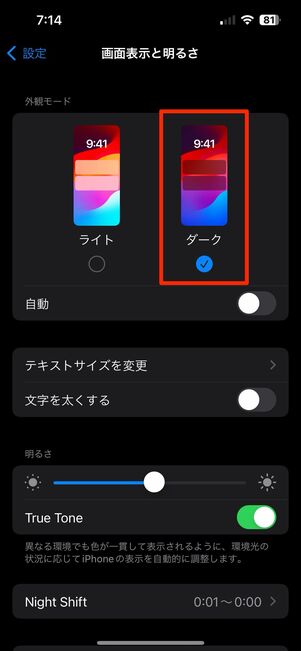
iPhoneでインスタのダークモードを利用したい場合、iPhone自体をダークモードに設定する必要があります。「設定」アプリの[画面表示と明るさ]から、外観モードを「ダーク」にすれば完了です。iPhone自体の背景も黒くなり、文字色が白になります。
なお、iPhoneでダークモードを設定すると、Instagramだけでなく他のアプリなどもダークモードになる点に注意が必要です。
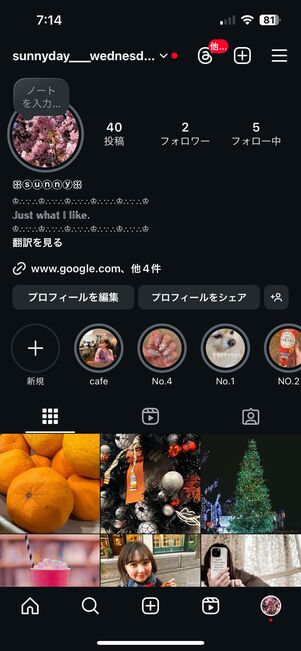
インスタのプロフィール画面
インスタを開くとダークモードが反映され、背景が黒になります。
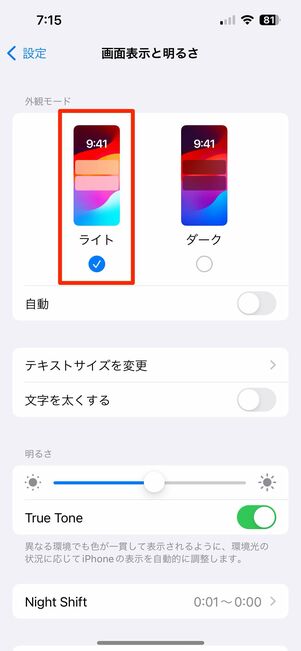
ダークモードを解除して元に戻したいときは、iPhoneの「設定」アプリで画面表示と明るさに進み、外観モードを「ライト」にすればOKです。
iPhoneの背景が白に切り替わり、それに合わせて自動的にインスタグラムの背景も白に戻ります。
Androidスマホでインスタのダークモード(黒)を設定・解除する方法
Android版Instagramでは、Instagramアプリでダークモードに設定する方法と、Android端末の設定からダークモードに変更する方法があります。
ここでは、AQUOS sense4を使用して、Android版のInstagramアプリでダークモードを反映させるための手順を解説します。
Instagramアプリを開いて、「アクセシビリティと翻訳」を選択
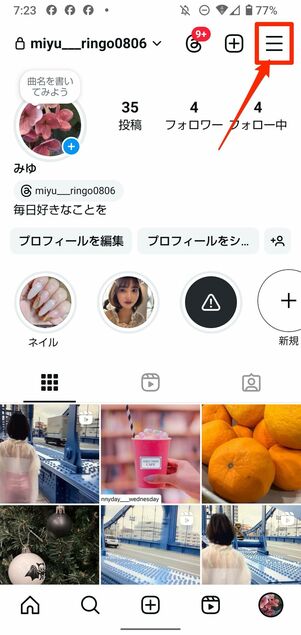
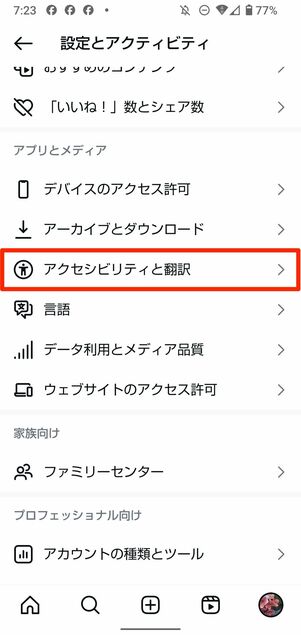
インスタグラムを起動し、プロフィール右上のメニューボタンから[アクセシビリティと翻訳]へ進みます。
ダークモードを「オン」にする
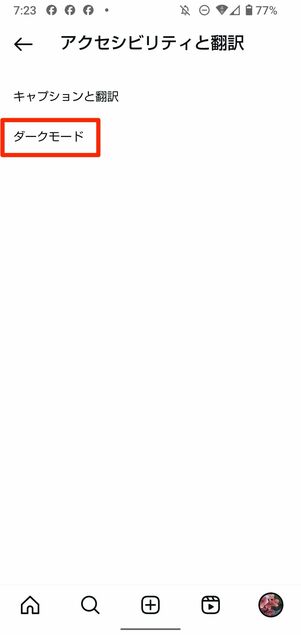
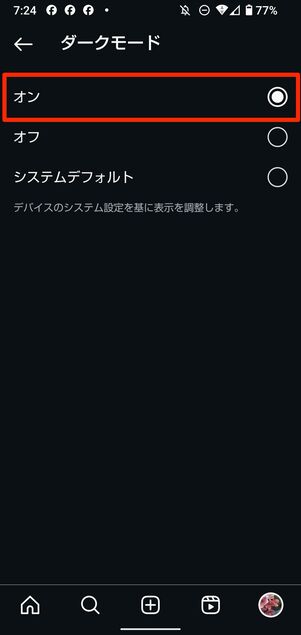
[ダークモード]から「オン」を選択しましょう。
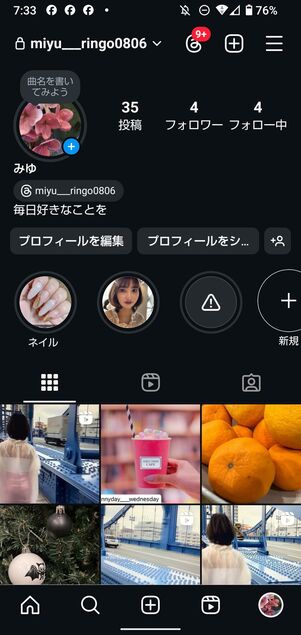
インスタグラムでダークテーマが適用された画面
すぐに画面の背景が黒へ変更されます。
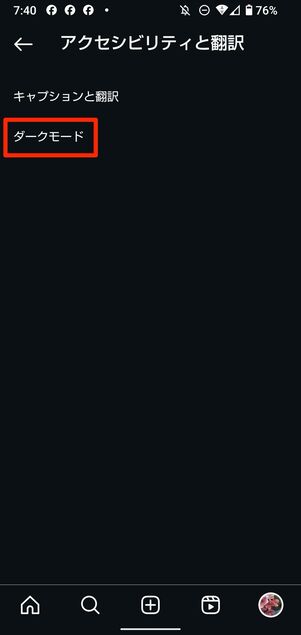
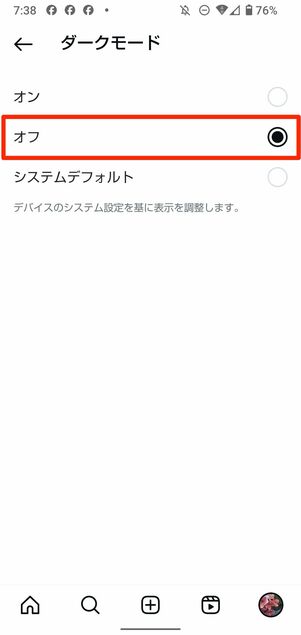
ダークモードを解除したいときは、プロフィール右上のメニューボタンから[アクセシビリティと翻訳]→[ダークモード]へ進み、「オフ」を選択しましょう。すぐに白い背景に戻ります。
Androidでは、端末自体をダークモードに設定することも可能です。この場合、Instagramだけでなく、その他のアプリなどもダークモードに設定されます。
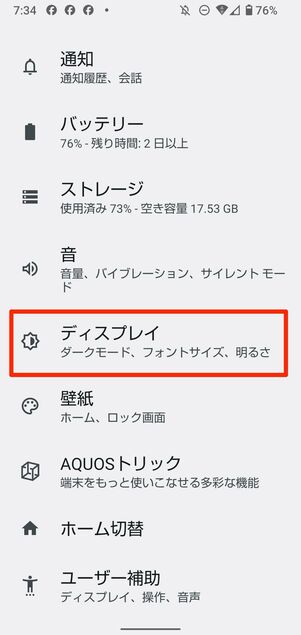
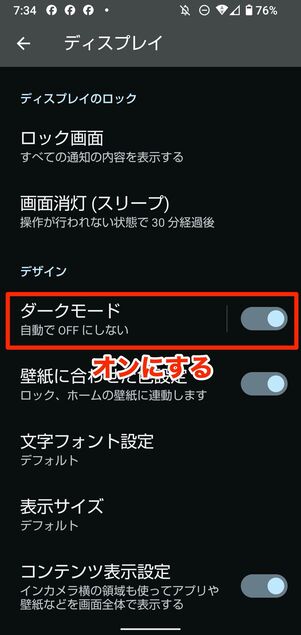
Androidスマホの「設定」から[ディスプレイ]を開き、「ダークモード」のスイッチをオンにすると、すぐに画面の背景が黒へ変更されます。スイッチをオフにすると、背景が元に戻ります。
Androidスマホの場合、OSバージョンがAndroid 10以上、Android版Instagramアプリのバージョンは114以上である必要があります。もし端末やアプリのバージョンが古い場合は、アップデートをおこなってください。詳しい手順は下記の記事で解説しています。
インスタのダークモードに関するよくある疑問点と答え
インスタグラムのダークモードについて、よくある疑問点をいくつかピックアップし、その答えをまとめました。
PC(パソコン)版インスタグラムはダークモードにできる?
はい、PC版インスタグラムはダークモードに設定可能です。
アプリの新規投稿画面だけ勝手にダークモードになるのはなぜ?
Instagramが2020年にアップデートをおこない、デフォルトのデザインが変更されたためです。


ダークモードを設定していなくても、新規投稿画面は背景が黒くなってしまう
スマホの設定ではダークモードに設定していないのに、インスタの新規投稿画面だけ黒背景になったことに疑問を感じた人もいるでしょう。画面が黒くなったり白に戻ったりして「目がチカチカする」「慣れなくて使いづらい」と感じるかもしれませんが、この仕様は変更できません。
ダークモードの設定・解除ができないときの対処法は?
インスタをダークモードに設定できない・解除できないときに、試したい対処法は以下の通りです。
- Instagramアプリ・スマホOSをアップデートする
- 通信状態を見直す・リフレッシュする
- Instagramアプリ・スマホを再起動する
- Instagramアプリを再インストールする
まずは、インスタグラムアプリとスマホのバージョンが最新のものになっているかチェックして、必要であればアップデートしてください。
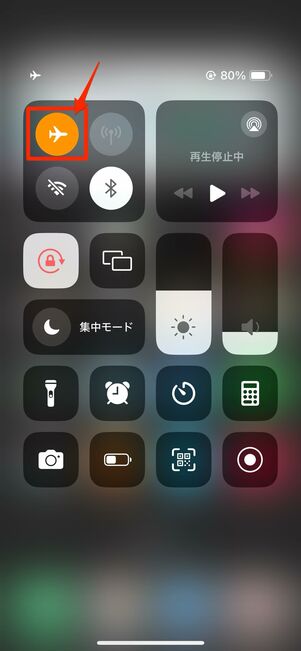
iPhoneの機内モード
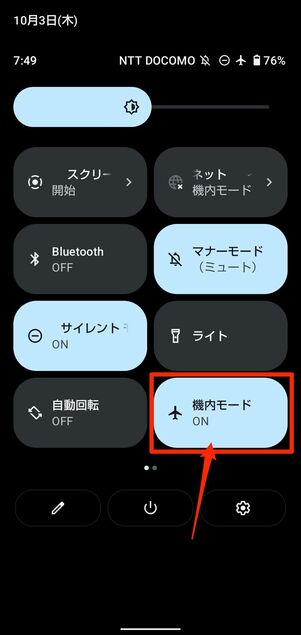
Androidの機内モード
スマホの通信環境が良好であるかも確認してください。機内モードのオン→オフを切り替えることで通信状態がリフレッシュされ、回復する可能性もあります。
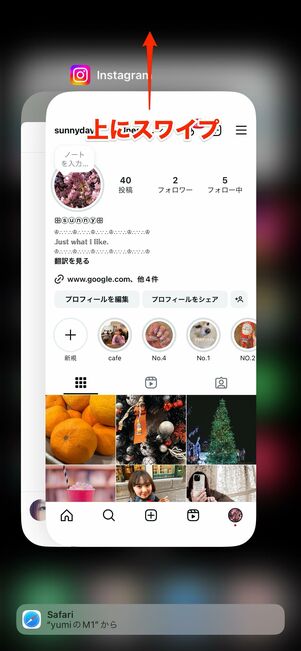
マルチタスク画面でInstagramを上方向にスワイプして終了させる
それでもインスタのダークモードが適用されないなら、アプリの再起動を試みるのも一つの手です。
ホームボタン搭載のiPhoneではホームボタンをダブルクリック、Face ID対応のiPhoneでは画面下端から上方向にスワイプし、マルチタスク画面を表示させます。Androidスマホでも、画面下端から上方向にスワイプするか、ナビゲーションバーのボタンからマルチタスク画面を起動できます。
あとはInstagramアプリを上方向にスワイプして終了させ、再びアプリを起動させてみてください。
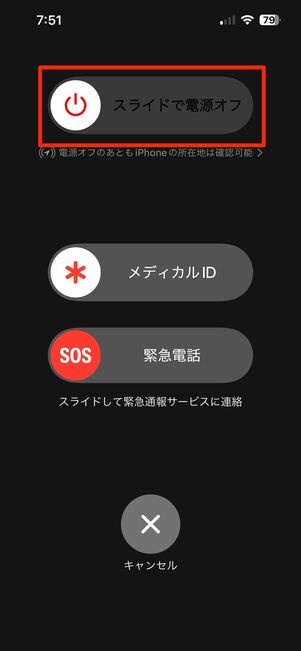
iPhoneの画面
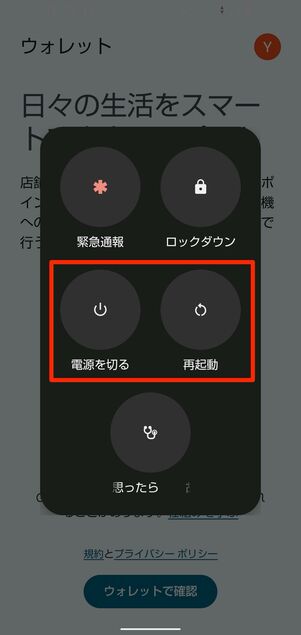
Androidの画面
端末の一時的な不具合である可能性もあるので、スマホの再起動も試してみる価値はあるでしょう。電源を落として、もう一度スマホを起動します(詳しくは下記記事参照)。
![iPhoneはアプリアイコンを長押し→[アプリを削除]](/sites/default/files/styles/portrait_lg_1/public/2024/10/03/how-to-set-and-remove-dark-mode-instagram29.jpg)
iPhoneはアプリアイコンを長押し→[アプリを削除]
![Androidはアプリアイコンを長押し→[i]→[アンインストール]](/sites/default/files/styles/portrait_lg_1/public/2024/10/03/how-to-set-and-remove-dark-mode-instagram30.jpg)
Androidはアプリアイコンを長押し→[i]→[アンインストール]
さらには、一度Instagramアプリを削除して再インストールすることで溜まったキャッシュなどが削除され、不具合が解消されるかもしれません。アプリを削除して再度インストールし、アカウントにログインします。アカウントは削除されないので、データが消える心配はありません。